La combinazione di animazioni creative e abilità tecniche è un'arte a sé stante, soprattutto nel mondo di After Effects. In questo tutorial riceverai una guida dettagliata passo dopo passo su come esplorare spazi per movimenti casuali delle animazioni utilizzando le espressioni. Basato sull'idea del “Salto Casuale”, imparerai a creare un'animazione intuitiva e controllabile che approfondisce anche le competenze tecniche nell'uso delle espressioni.
Principali Risultati
- L'uso delle espressioni ti consente di creare animazioni creative e dinamiche in After Effects.
- Attraverso l'uso mirato di variabili e controller puoi simulare movimenti su misura.
- Gestire le funzioni random e seed random ti dà la possibilità di generare valori casuali ripetutamente.
- Con le implementazioni in 3D puoi visualizzare animazioni luminose che sembrano le vere luci “Trapcode Lux”.
Guida Passo dopo Passo
Inizialmente, inizia creando una nuova composizione e un placeholder per la tua animazione.
Crea una nuova superficie colorata. Vai su “Nuovo” e seleziona l'opzione “Superficie colorata”. Imposta le dimensioni su 30x30 pixel e scegli un colore ben visibile. Questa superficie colorata fungerà da placeholder per la tua animazione.
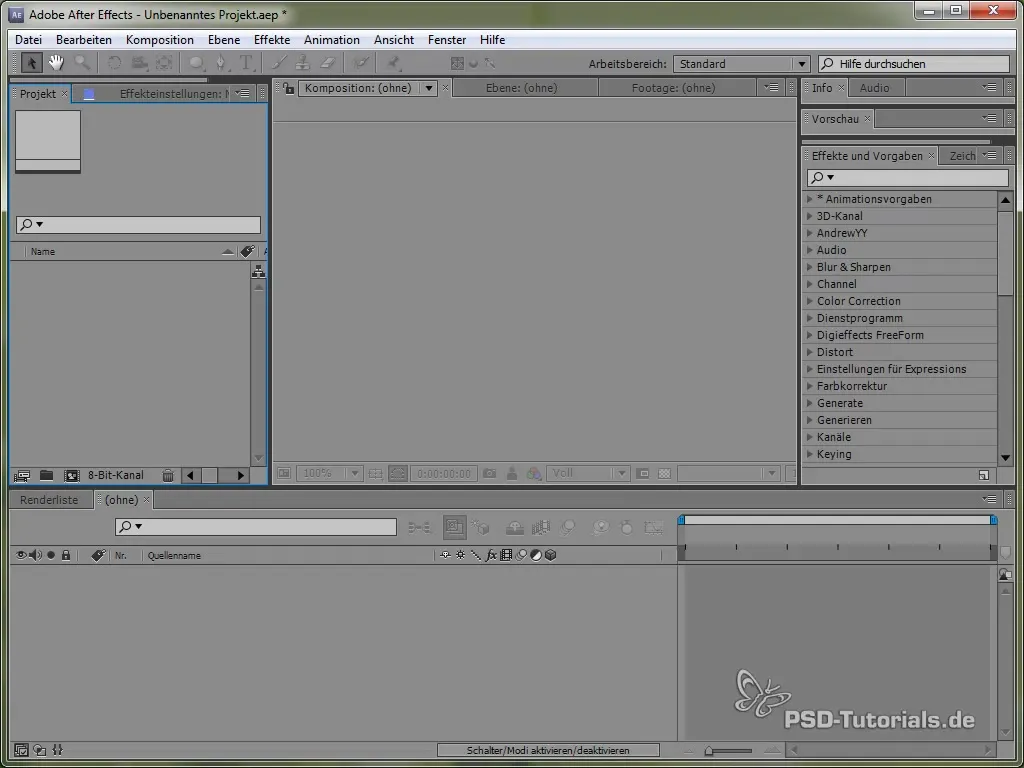
Successivamente, aggiungi un nuovo livello di regolazione che contenga alcuni controller. Questi controller ti aiuteranno in seguito a controllare i parametri della tua animazione. Clicca su “Nuovo” e seleziona “Livello di regolazione”. Aggiungi un cursore che denominerai “Ampiezza” per controllare l'altezza dei salti.
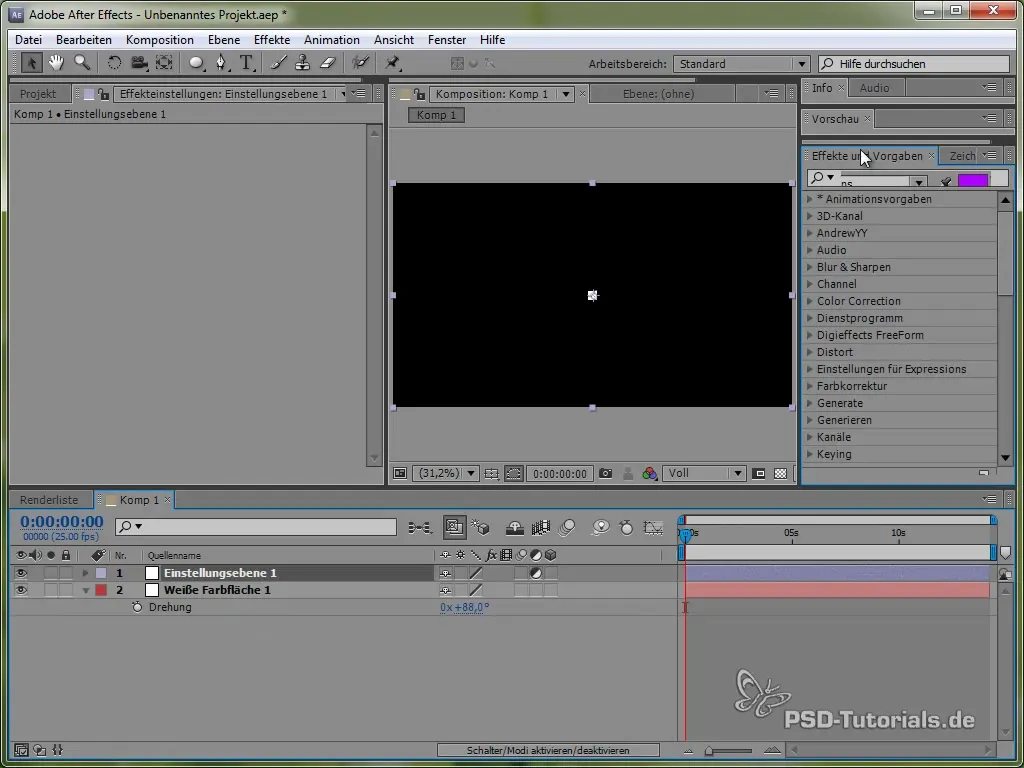
Crea ulteriori cursori per “Frequenza” e “Intervallo”. Questi sono responsabili del controllo sulla frequenza dei salti e sull'intervallo casuale. Ora hai le variabili necessarie per la tua animazione.
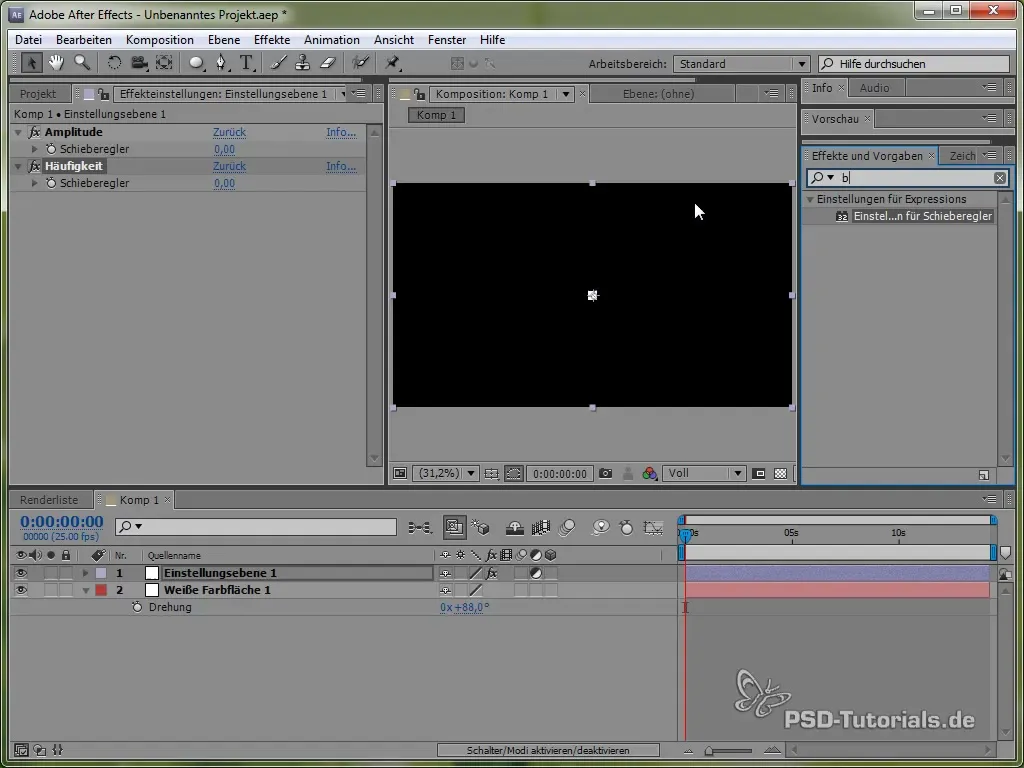
Ora inizia il divertimento vero e proprio con le espressioni! Clicca con Alt sulla posizione della tua superficie colorata per aprire la casella delle espressioni e inizia a costruire la tua animazione. Inizia con il valore X, che dovrebbe essere uguale al valore originale. Ciò significa che imposti value[0].
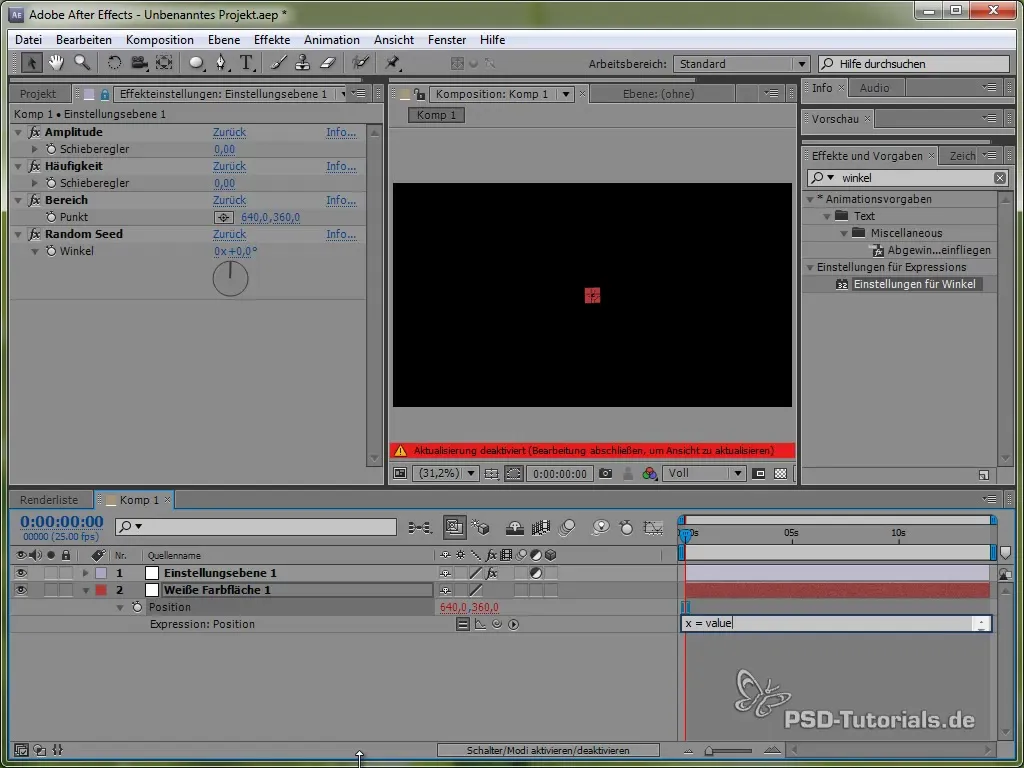
Il valore Y fornirà il movimento casuale del salto. Usa le funzioni Math per questo. Integra i controller precedentemente creati in questa espressione. Ad esempio, il comando per l'ampiezza è: Ampiezza = Amp;. Modifica anche la frequenza nel seno per modellare la frequenza dei salti.
Ora arriva la parte entusiasmante: aggiungi le espressioni per il movimento casuale usando random! Definisci un intervallo entro il quale il valore sarà generato casualmente. Ad esempio, puoi impostare l'intervallo da -Intervallo/2 a Intervallo/2 per catturare l'altezza e la larghezza del salto.
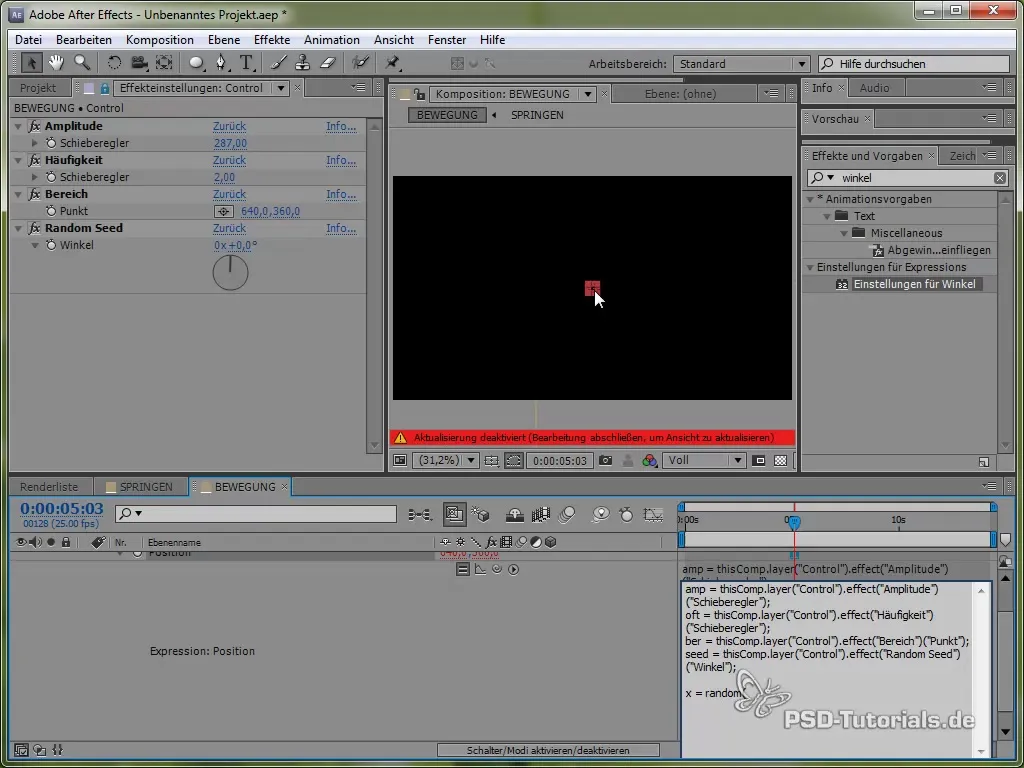
Per assicurarti che i valori vengano aggiornati solo in determinati punti, usa le funzioni seed random e timeless. In questo modo puoi assicurarti che nuove posizioni casuali vengano generate solo quando si verificano determinate condizioni.
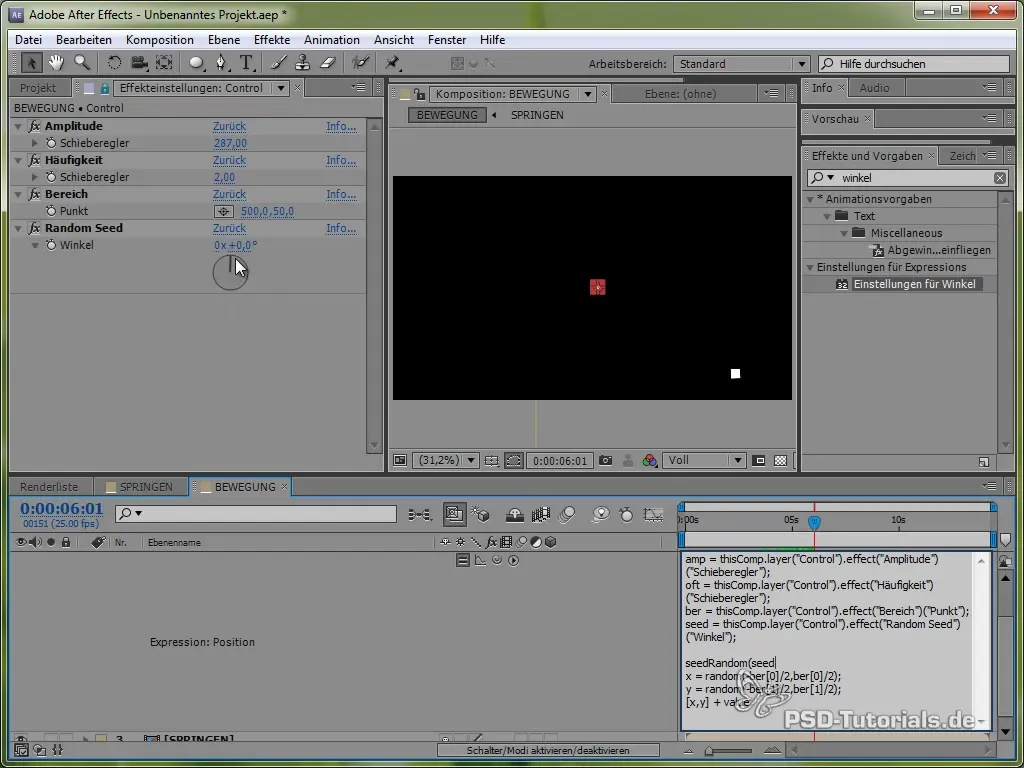
Ora hai la tua superficie colorata animata che si muove casualmente. Guarda l'animazione e vedrai come si muove in modo dinamico al ritmo di una musica immaginaria. Attiva l'anteprima RAM per vedere l'animazione in tutto il suo splendore.
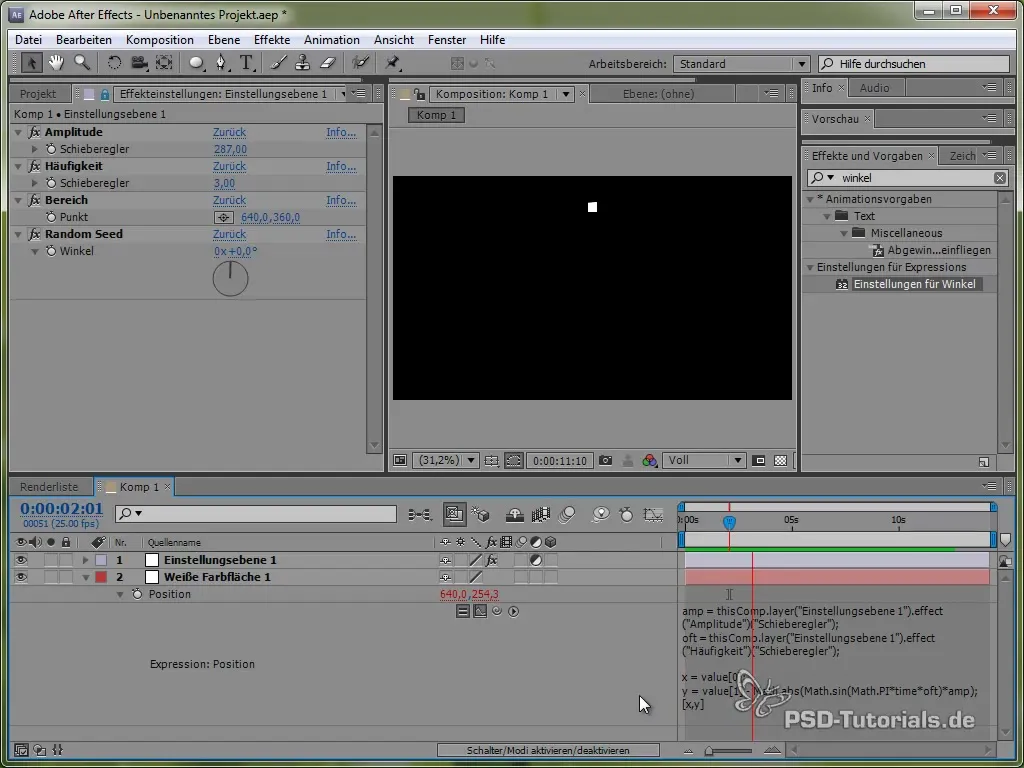
Se desideri creare un effetto tridimensionale, crea una nuova composizione e aggiungi una telecamera 3D. Aggiungi luci che vengano anch'esse animate per creare ulteriore realismo. Puoi allineare la luce alla superficie colorata originale in modo che sembri avere profondità nello spazio.
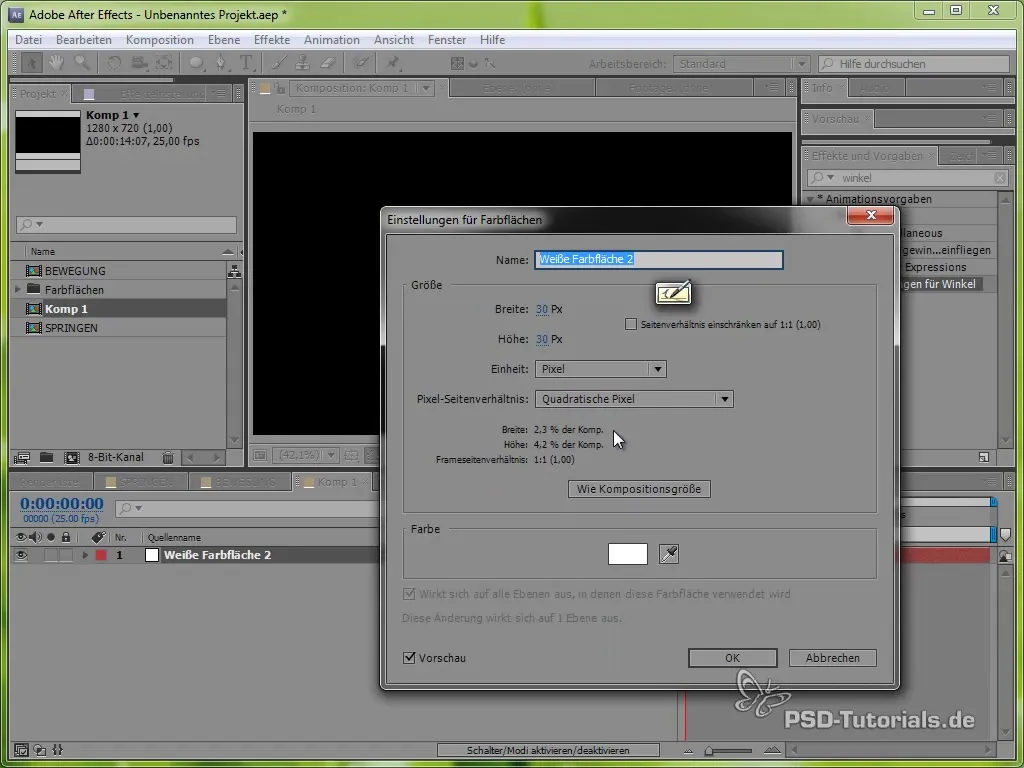
Per creare più dettagli, aggiungiamo un effetto di sfocatura radiale alla luce per renderla più morbida. Usa l'effetto “Cerchio” e posiziona il centro al centro del tuo oggetto luminoso.
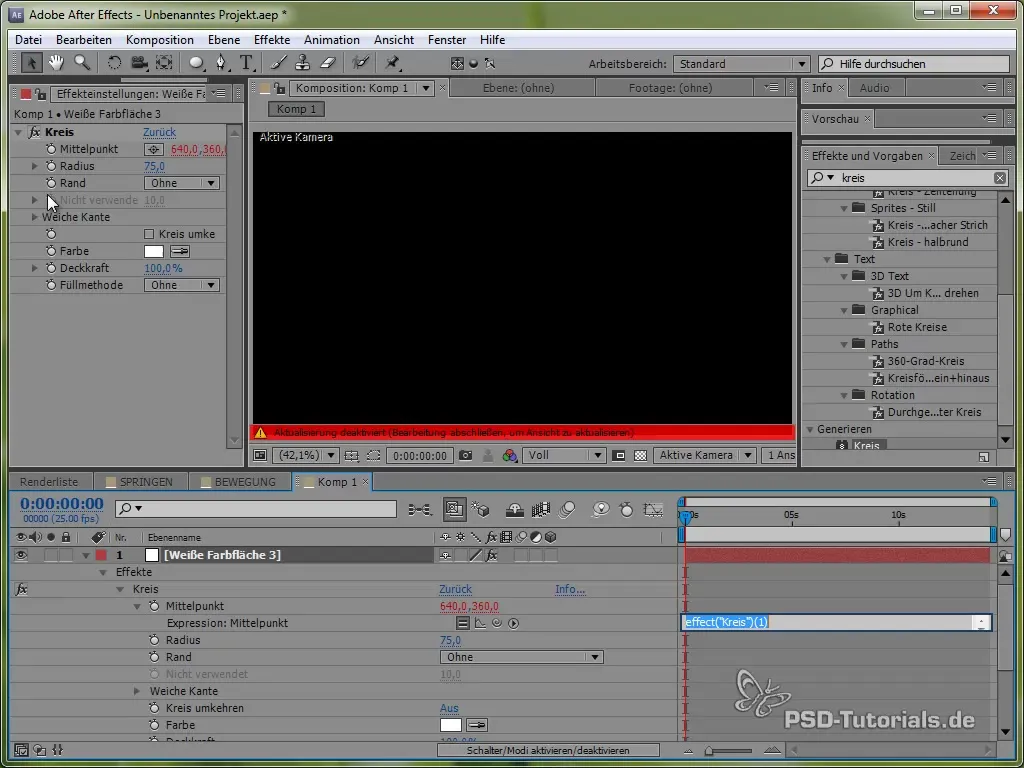
Infine, implementa l'effetto Trapcode Lux impostando il valore medio della luce sul colore della luce stessa. Questo permette di adattare la luce all'ambiente, creando un'immagine armoniosa.
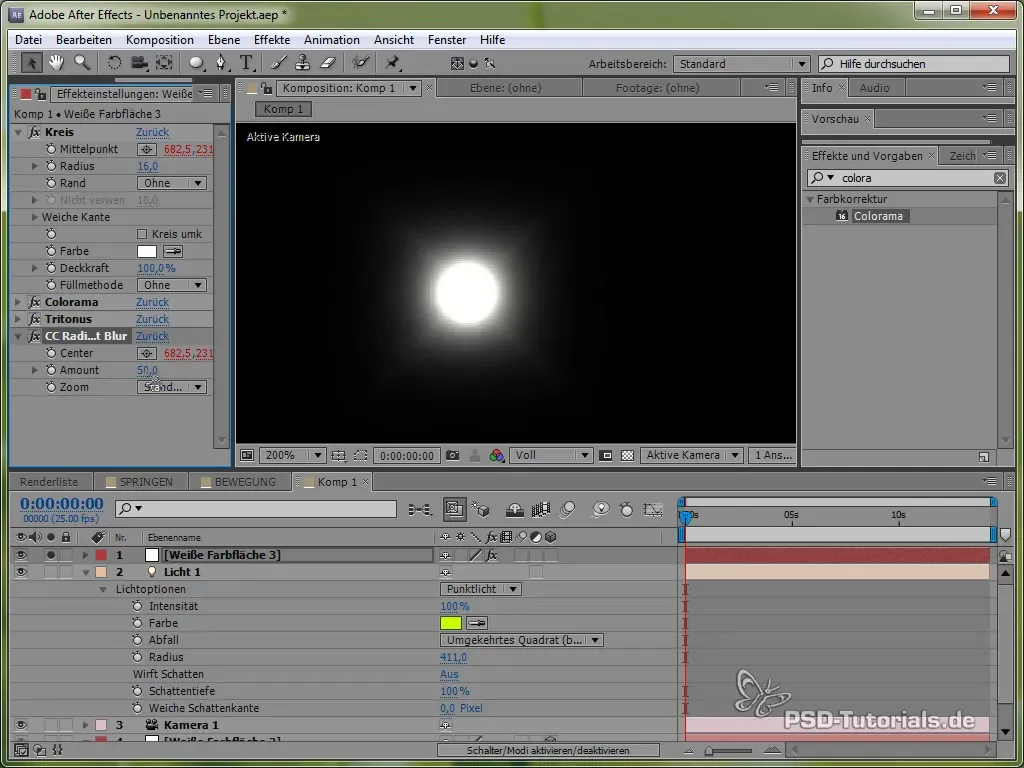
Riassunto – Creare Animazioni di Salto Casuale in After Effects
In questo tutorial hai imparato come generare movimenti casuali per i tuoi progetti di animazione utilizzando le espressioni in After Effects. Dalla semplice istanziazione della superficie colorata alla complessa simulazione della luce, abbiamo trattato diverse tecniche che ti consentono di creare animazioni dinamiche e personalizzabili.
Domande Frequenti
Come creo una superficie colorata in After Effects?Vai su “Nuovo” > “Superficie colorata” e scegli il colore e le dimensioni desiderate.
Che cos'è un'espressione in After Effects?Un'espressione è un frammento JavaScript che inserisci in un campo di proprietà per controllare dinamicamente le animazioni.
Come funziona la funzione random?Con la funzione random puoi generare valori casuali che rientrano in un determinato intervallo.
Posso controllare la velocità della mia animazione?Sì, modificando la frequenza nell'espressione puoi controllare la velocità dei salti.


